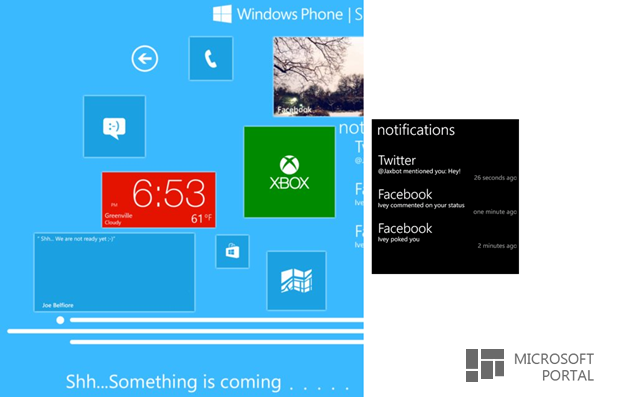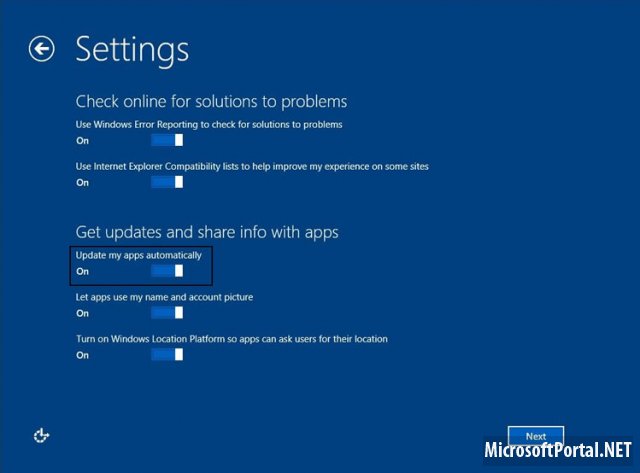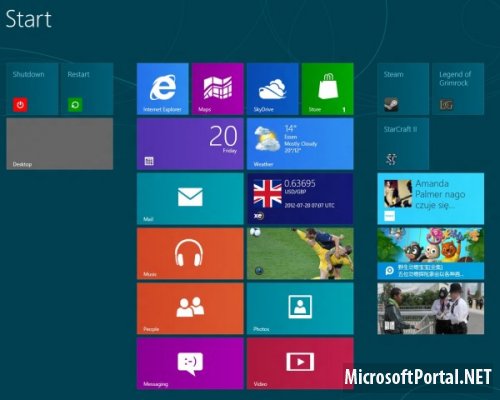Настраиваем обновления в Windows 8
- Категория: Windows 8
- Дата: 5-02-2013, 23:57
- Просмотров: 13 386
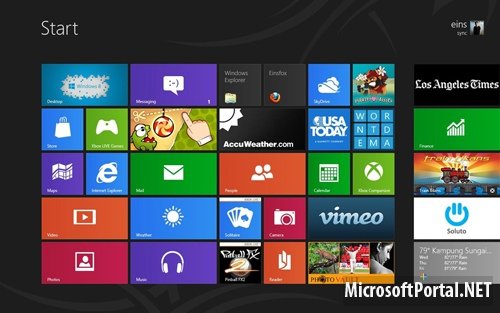
Автоматическое обновление в Windows 8 претерпело мало изменений, по сравнению с Windows 7, но способ взаимодействия с диалоговыми окнами достаточно сильно изменился. Если в Windows 7 доступ к настройке обновлений и компонентам можно было получить только из нужного раздела Панели управления, то в Windows 8 это можно сделать быстрее.
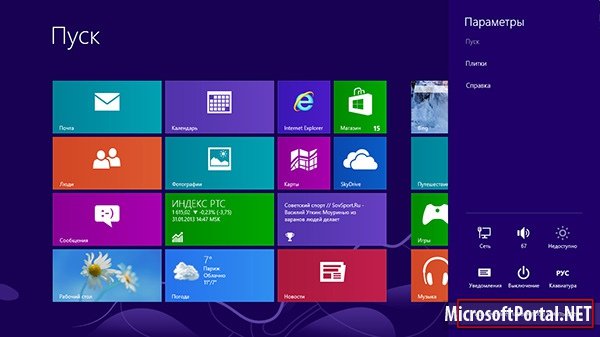
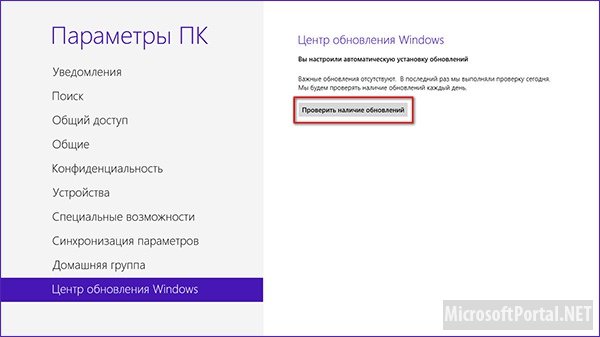
Получаем доступ к разделу обновлений
Наведите на Charms Bar, выберите пунк «Параметры», а потом «Изменение параметров компьютера». В левой части окна будет внушительный список разных настроек. Выберите последний пункт – Центр обновления Windows.
Если при первой настройке Windows 8 (при установке) вы последовательно следовали указаниям компании Microsoft и не меняли конфигурацию, функция автоматического обновления будет включена. Если же автоматическое обновление будет отключено, Windows 8 скажет о проблеме и предложит устранить ее.
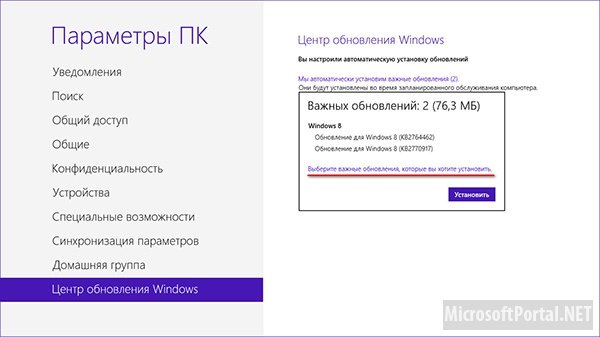
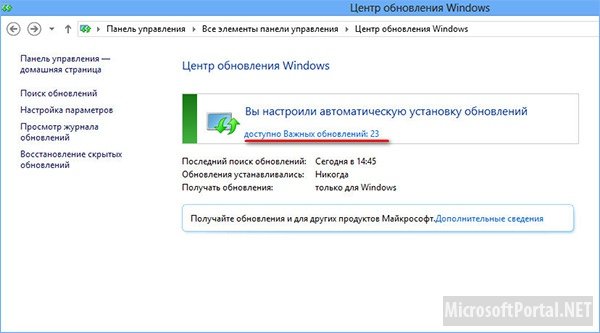
Но это не значит, что обнаруженные обновления будут сразу же устанавливаться Центром обновления. Как правило, это происходит с течением времени, согласно настройкам обслуживания ПК.
Проверить на обновления можно и самим. Если они будут обнаружены, то появится ссылка «Мы автоматически установим …обновления…». После клика по данной ссылке будет небольшое всплывающее окошко с указанием и размеров устанавливаемых обновлений. Вы также можете установить их сразу или через какой-то время, согласно установленного графика. Кроме этого, может потребоваться перезагрузка компьютера.
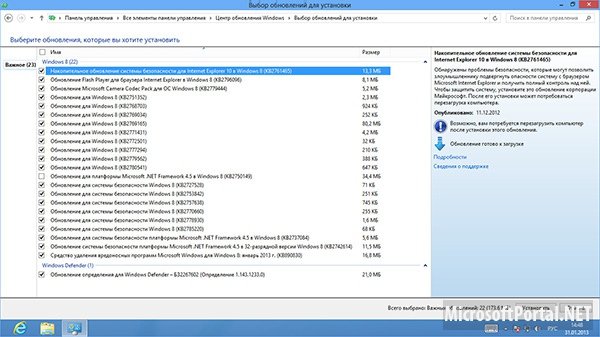
Более подробную информацию можно увидеть, перейдя в нужный раздел Панели управления. Кстати, это можно сделать из текущего диалогового окна, кликнув по ссылке «Выберите …обновления, которые вы хотите установить».
Также Панель управления можно вызвать привычным для Windows 8 способом. А открыв подраздел «Выбор обновлений для установки», вы сможете отметить галочкой только самые необходимые из них, а также прочитать подробную информацию о каждом обновлении.
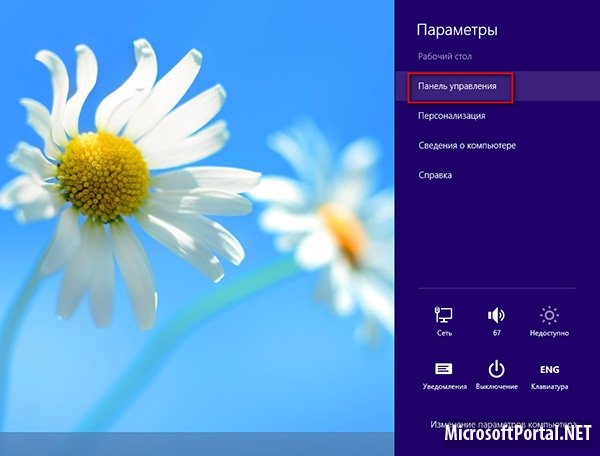
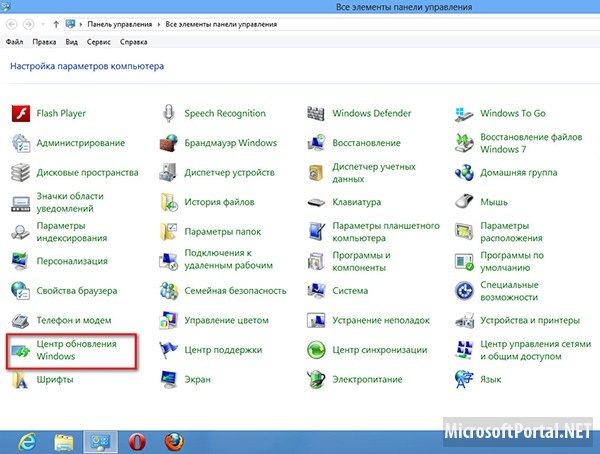
Выводы
Автоматическое обновление избавляет от лишних проблем и даёт возможность вовремя устанавливать нужные обновления, однако не даёт возможности пользователю компьютера независимо выбирать доступные обновления. В данных случаях функцию обновления нужно подстроить к требованиям пользователя. Сделать это можно из Панели управления.
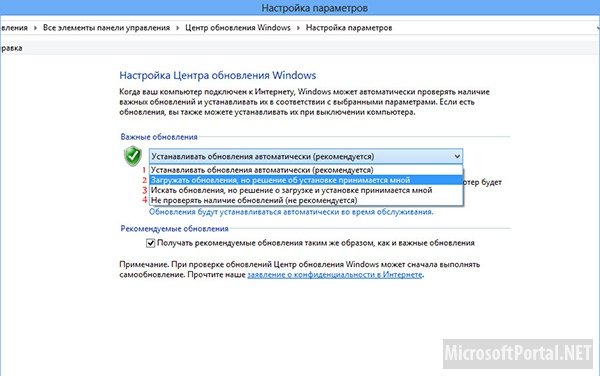
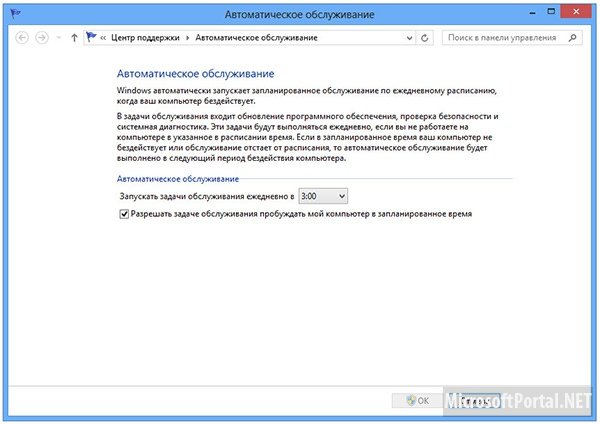
Перейдите в Charms Bar, нажмите кнопку “Параметры”, и верхней части панели выберите «Панель управления». Найдите привычный значок «Центр обновления Windows», он точно такой же, как и в Windows 7. И таким же способом, как и в Windows 7 можно выбрать одну из четырех настроек, а также указать (при автоматическом обновлении) точное время выполнения задач обслуживания компьютера.
Похожие новости
- Комментарии
- ВКонтакте
Информация
Посетители, находящиеся в группе Гости, не могут оставлять комментарии к данной публикации.
Пользователи онлайн
Всего на сайте: 33
Пользователей: 0
Гостей: 33
Роботы: Yandex
Пользователей: 0
Гостей: 33
Роботы: Yandex
+0
Новостей: 15204
+0
Комментариев: 39469
+0
Пользователей: 10105